Un tuto qui vous expliquera comment la reproduire de A à Z ! Le but de se tutorial est d'aidée les faibles à ce faire une belle sign !!!
Voici la créas que nous allons reproduire:

*****************************************************
1. Créez un nouveau document. Ma sign fait: 400*172 px mais je travail sur 4fois plus grand donc: 1600*687 px (faites la même chose que moi sinon les valeurs que je vous donne seront 4 fois trop grosses!!).
2. Faites un nuage noir/blanc (filtres > rendu > nuages)
3. Créez un nouveau calque et faites un rectangle avec bord arrondit
> Pour arrondir les bords, faites des éclipses de séléction comme si-dessous, après avoir fait les quatres rond relier tout ensemble:

> Dans les options de fusions:
- Opacité du fond: 0%
- Lueur externe:

- Lueur interne:

- Biseautage et Estampage:

4. Créez un nouveau calque et à l'aide de l'outil pinceau peingez en noir quelque partie sur votre calque (opacité du pinceau: 30%, brosse floue, taille 80)
5. Créez un nouveau calque et récupéré la séléction du calque avec le rectangle bord arrondit. A l'intérieur mettez un peu de noir (environ a moitié) et bien éparpiller, pour ceci garder le même mode de pinceau qu'à l'étape n°4.
> Dans les options de fusions:
- Lueur externe:

- Lueur interne:

6. Créez un nouveau calque et faite un nuage noir/blanc.
> Dans les options de fusion
- Incrustation de motifs:

petit rappel: pour avoir un motif scanline: créez un nouveau document de 2 px de hauteur et 1 px de largeur et faite un carré noir et un carré blanc. Après cela aller dans Edition > Utiliser comme motif.
7. Créez un nouveau calque et remplissez le de blanc, opacité: 12% et mode de fusion: incrustation.
Vous devez maintenant avoir un résultat proche de celui ci:

8. Sur un nouveau calque reproduisez un petit halo comme je l'ai fais ici (pour se vous devez peindre en faible opacité la partie ou vous voulez avoir le halo):

> Je n'ai plus la puissance exact du halo mais à vous de chercher un peu. lol Comme je l'ai déjà dis le but n'est pas d'arriver a une sign identique a la mienne.
9. Créez un nouveau calque et à l'aide du lasso polygonal faite une séléction entourant votre rectangle a bord arrondit puis aller dans: édition > contour et faite un contour de 6 px en blanc. Opacité de se calque: 21%
10. Refaite exactement la même chose sur un nouveau calque (la séléction est bien évidemment différente), l'opacité ne change pas (tjs 21%)
Vous devez avoir +/- ceci:

10. Nouveau calque > utiliser l'outil dégradé avec les mêmes valeurs que si-dessous:

Faites maintenant plusieurs petites étoiles (le calque vas passer du blanc au noir, c'est normal. arrêter de créer des étoiles quand le calque sera noir et pas blanc).
> Appliquez un floue gaussien de rayon 3.
> Passez le calque en mode superposition.
Vous devez avoir +/- ceci:

11. Sélectionner l' outil pinceau avec se brush:

et mettez en un partout sur votre travail. (votre couleur d avant plan est noir et arrière plan blanc).
> Faites maintenant un floue radial en rotation, choisissez la valeur vous même pour vous approcher un max de se résultat:

12. nouveau calque, refaite exactement la meme chose que sur le calque précédent, une exception: le floue ne se fait pas en mode rotation mais en mode zoom.
13. Sur un nouveau calque refaite comme 10, sauf que à la place de faire un floue gaussien faite un floue radial, choississez la valeur du floue pour arriver le plus proche possible de sa:
14. Créez un nouveau calque et faite un nuage noir/blanc.
> Passer le calque en mode incrustation.
15. Ajouter un élément central de votre choix, j'ai pris un sharp que je trouvais simpa. => celui ci:

> Dans mode de fusion:
- Lueur externe:

- Lueur interne:

> Opacité de se calque: 41%
> passer le calque en mode superposition.
Vous devez avoir un peu pret sa:

16. Sur un nouveau calque, en haut à gauche de la sign faite plusieur petites lignes blanche comme j'ai fais (utiliser le lasso polygonal et édition contour).
> Passer le calque en opacité 47%.
> Options de fusions:
- Lueur externe:

- Lueur interne:

17. Sur un nouveau calque refaite exactement la meme chose en bas à gauche, seul changement: opacité: 22%
18. new calque, même opération mais sauf qu'il faut faire des lignes en haut de la sign, les options de fusion ne changent pas, opacité: 32%.
Vous devez avoir un peu pret ceci:

19. Now nous somme dans la partie intéréssante ou tout vas prendre forme

Créez un calque texte et mettez votre pseudo.
> Option de fusion:
- Opacité du fond: 0%
- Ombre portée:

- Ombre interne:

- Lueur externe:

- Lueur interne:

- Biseautage et Estampage:

20. Nouveau calque, faite une séléction en noir et mettez y un halo dedans. Passer le calque en mode obscurcir.
21. Choisissez deux couleurs asser proches l'une de l'autre (pour mon tuts j'ai pris une couleur très brune et une un peu brune orangée). Faites un nuage avec ces deux couleurs. Passer le calque en mode incrustation.
22. Refaite un nuage avec les mêmes couleurs, passez le calque en mode densité couleur -.
Vous devez avoir plus ou moins ceci:

22. Faites une séléction proches des bords de la sign (à égale distance) ensuite inversé la séléction et faite un nuage noir/blanc. Passez le calque en mode densité couleur +.
23. Tout ceci est un peu trop lumineux, faites donc un nouveau calque et mettez un peu de noir à quelque endroit de la sign, passer le calque en mode incrustation.
24. Faites un scanline manuel en utilisant l outil lasso polygonal et le mode édition contour, opacité du calque: 25%.
25. Jouez avec les rendus lumineux, pour rendre la sign plus claire => calque avec un peu de blanc en incrustation (faible opacité) pour sonmbre => idem mais avec du noir.
26. Plus qu'à mettre le "Grafik Center". et un cadre. Le tour est jouer!







